在 Excel 中一鍵快速高亮顯示所有命名範圍
Kutools for Excel
為 Excel 增添 300 多種
強大功能
與在 Excel 中點擊「公式」>「名稱管理員」來查看命名範圍相比,通過高亮顯示這些範圍的方式會更加簡單快捷。在此我們介紹 Kutools for Excel 的「高亮名稱」功能,該功能讓您只需點擊一下即可高亮整個工作簿中的所有命名範圍。
點擊 Kutools Plus > 設計檢視 > 高亮名稱。請參閱以下截圖:
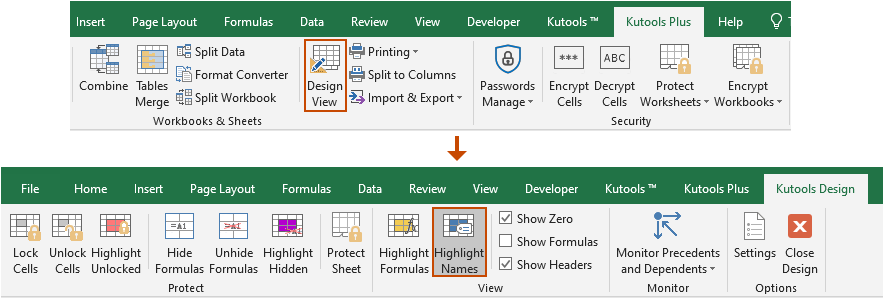
在 Excel 中只需一鍵即可高亮所有命名範圍
要高亮整個工作簿中的所有命名範圍,您只需應用「高亮名稱」功能(點擊Kutools Plus > 設計檢視 > 高亮名稱)。
如下 GIF 圖所示,當啟用「高亮名稱」功能時,當前工作簿中的所有命名範圍都會被高亮顯示。再次點擊該功能將關閉並取消高亮效果。
注意:
- 當您啟用 Kutools 設計選項卡中的「高亮未鎖定」/「 高亮隱藏」/「高亮公式」功能時,「高亮名稱」功能將自動關閉。
- 當您關閉「設計檢視」選項卡時,「高亮名稱」功能也會自動關閉。
- 若要更改高亮顏色,您需要點擊 Kutools 設計 選項卡上的「選項」按鈕,然後指定「名稱區域顏色」,並點擊「確定」按鈕。請參閱以下截圖:

演示:在 Excel 中一鍵快速高亮所有命名範圍
Kutools for Excel:超過 300 種實用工具任您使用!永久免費享受AI功能!立即下載!
推薦的生產力工具
Office Tab:在 Microsoft Office 中使用便捷的標籤,就像 Chrome、Firefox 和新的 Edge 瀏覽器一樣。透過標籤輕鬆切換文件 — 不再有凌亂的視窗。了解更多...
Kutools for Outlook:Kutools for Outlook 提供 100 多種強大的功能,適用於 Microsoft Outlook 2010–2024(及更高版本)以及 Microsoft 365,幫助您簡化電子郵件管理並提高生產力。了解更多...
Kutools for Excel
Kutools for Excel 提供 300 多種進階功能,協助您在 Excel 2010 – 2024 和 Microsoft 365 中簡化工作流程。上述功能只是眾多省時工具中的一個。
🌍 支援 40 多種介面語言
✅ 全球超過 50 萬用戶和 8 萬多家企業信賴
🚀 相容於所有現代 Excel 版本
🎁 30 天全功能試用 — 無需註冊,無任何限制


